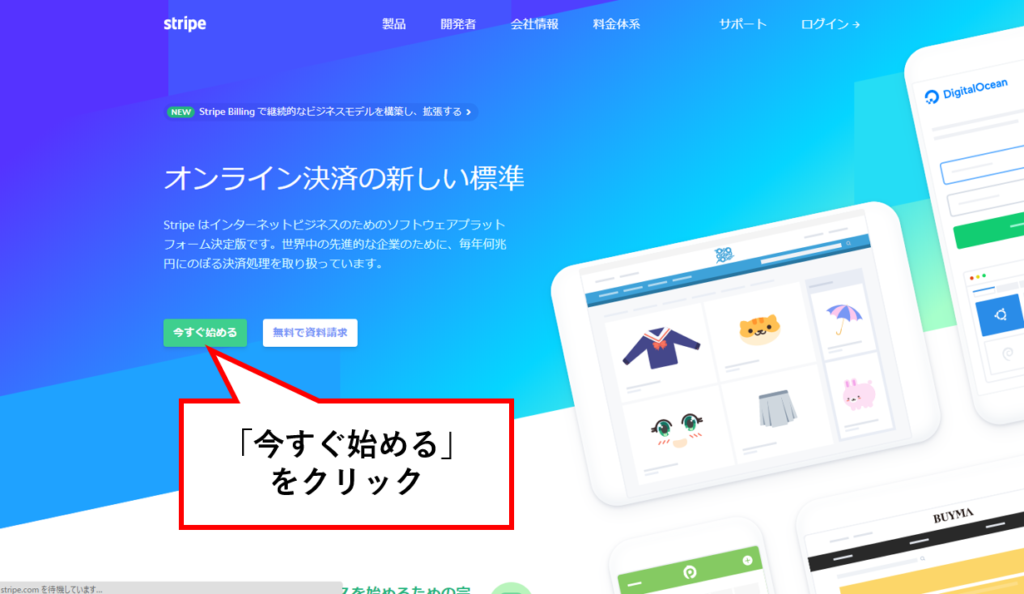
Simple Stripe Checkoutは、名前にも含まれている「Stripe」を使って決済ボタンを作るプラグインになります。その開設方法について、ご紹介します。
Stripeとは、クレジットカード決済を初期費用なく導入できるツールです。手数料は支払いが行われた時に3.6%が掛かってきますが、通常のクレジットカード決済導入を考えると圧倒的にコストが掛からずに始められます。
Stripeにアクセス
まず、Stripeのサービスサイトにアクセスしましょう。 stripe.com/jp
HOME画面が開きましたら、「今すぐ始める」をクリックします。※2020年4月現在の画面
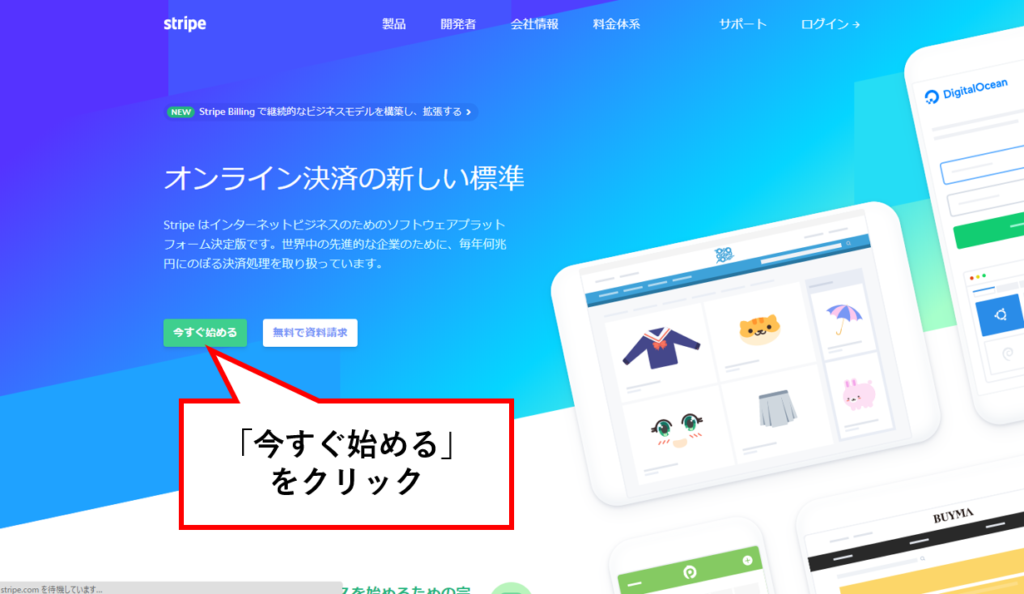
アカウントを作成
- メールアドレス
- 名前
- パスワード
以上の必要事項を入力し、 「Stripeアカウントを作成」をクリックします。
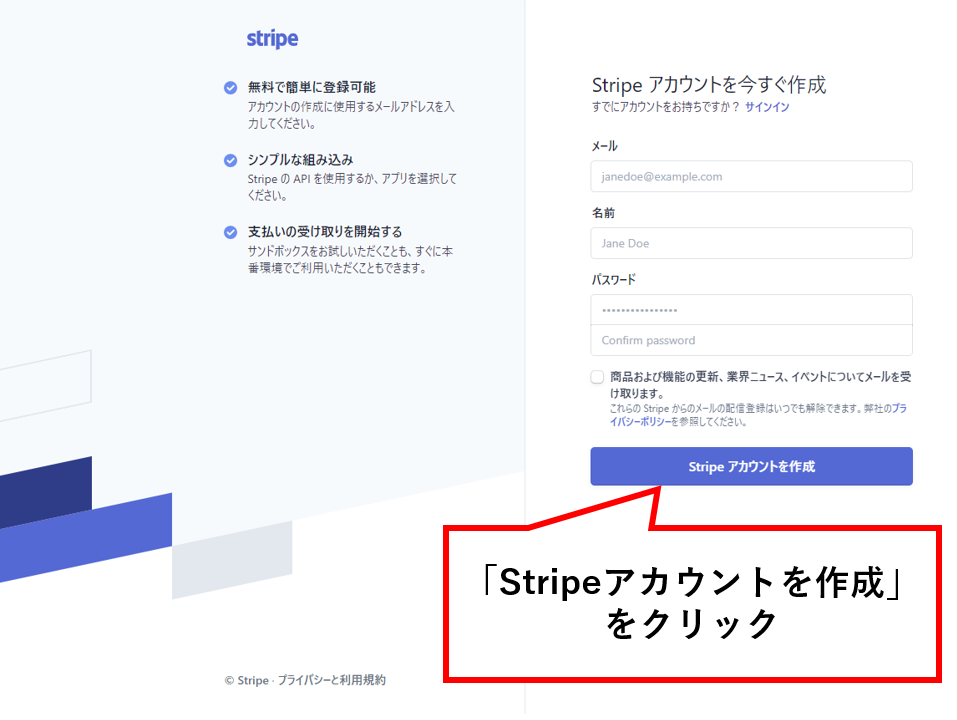
メールアドレスの確認
作成したアカウントのメールアドレスへ確認メールが届きますので、「メールアドレスを確認」を行います。この確認を行わないと、クレジットカード決済ができません。
※テストモードは利用できます。
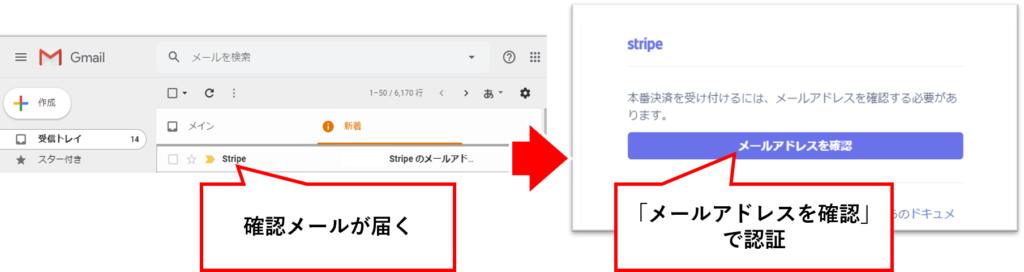
設問に回答
いくつか設問がでてくるので、分かる範囲で回答してください。
特に分からなければスキップしてください。
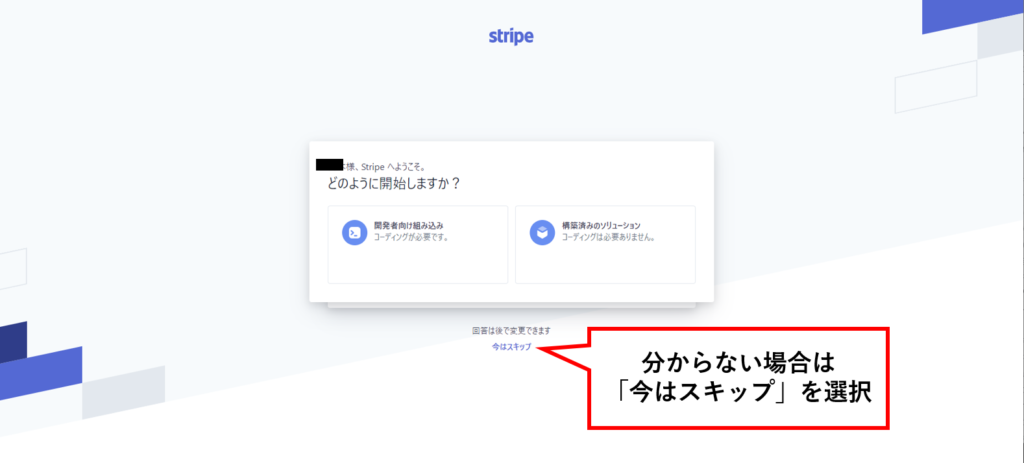
アカウントを有効にする
StripeをWebで使うには、アカウントを有効にする必要があります。
有効にするには必要事項を入力し、申請する必要があります。
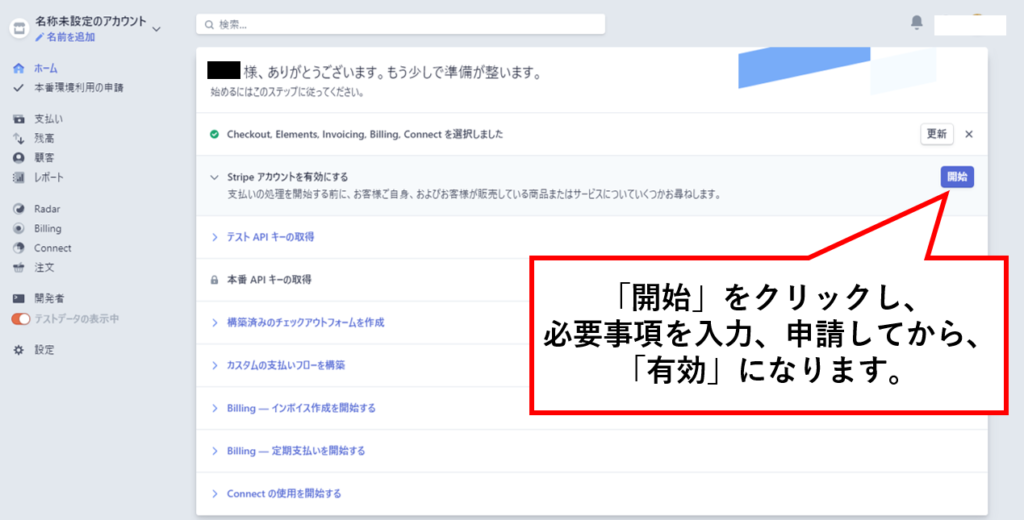
コンプライアンス関連の質問に答える
Web上で完結するシンプルな決済機能として使う場合は、全て「いいえ」で大丈夫です。
ただし、最後の設問は、特定商取引法などで過去5年間に違反歴があれば「はい」となります。
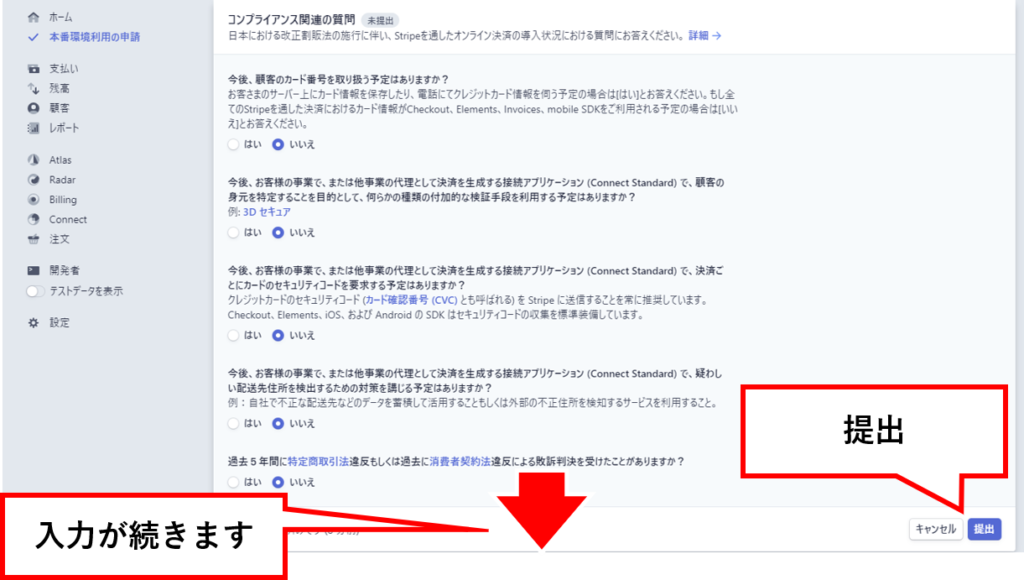
申請書を送信
以下などの情報を入力し、「申請書を送信」をクリックします。
•ビジネス地域
•利用するサイトURL
•業種
•事業者情報
•住所
•電話番号
•責任者情報
•明細書表記情報 銀行口座情報
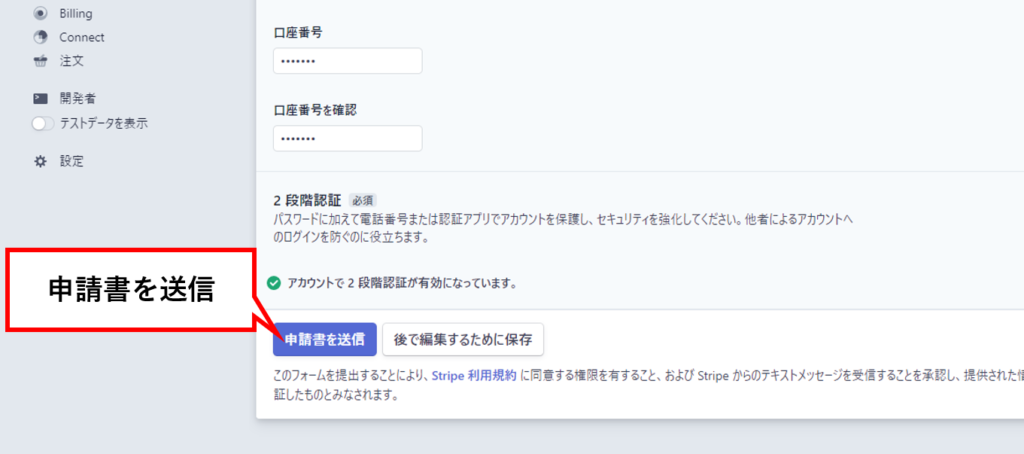
アカウント有効完了
以下のようにアカウントが有効になり、本番決済が行えるようになったメッセージが表示されます。
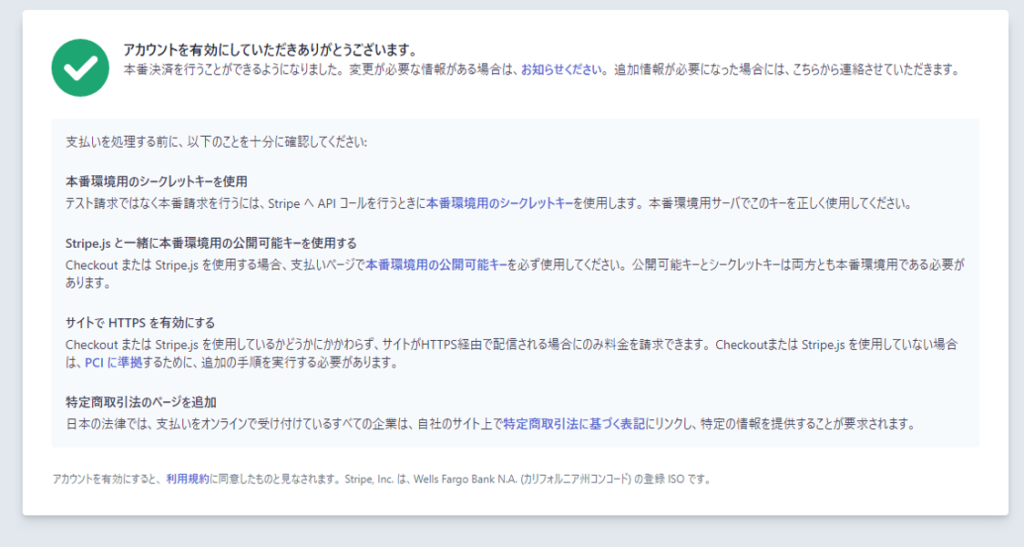
本番APIのロックが解除される
アカウントが有効化されると、以下のように「本番APIキーの取得」のロックが解除され、表示が切り替われば、クレジットカード払いの決済環境が整います。
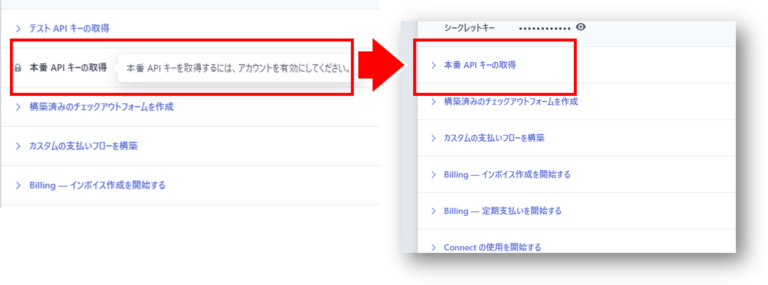
APIキーの取得・コピー
Stripeの開設が完了したら、当プラグインの設定用に使う「APIキー」を取得します。
簡単に言うと、
- StripeでAPIキーをコピー
- プラグイン(Simple Stripe Checkout)の[初期設定]にペースト
APIキーは、アカウントに属する事を証明するものになりますので、取り扱いには注意し、限られた人の中での共有に留める事をおすすめします。
二種類のAPIキー
StripeのAPIキーは2種類あり、一つは本番用、もう一つはテスト用になります。初めてStripeを使う方は、まずはテスト用で決済を試しましょう。
本番APIキーをコピー
ダッシュボード中央に「本場APIキーの取得」 (テスト用は、「テストAPIキーの取得」) という欄があるので、そちらをコピーしてください。
- 公開可能キー
- シークレットキー
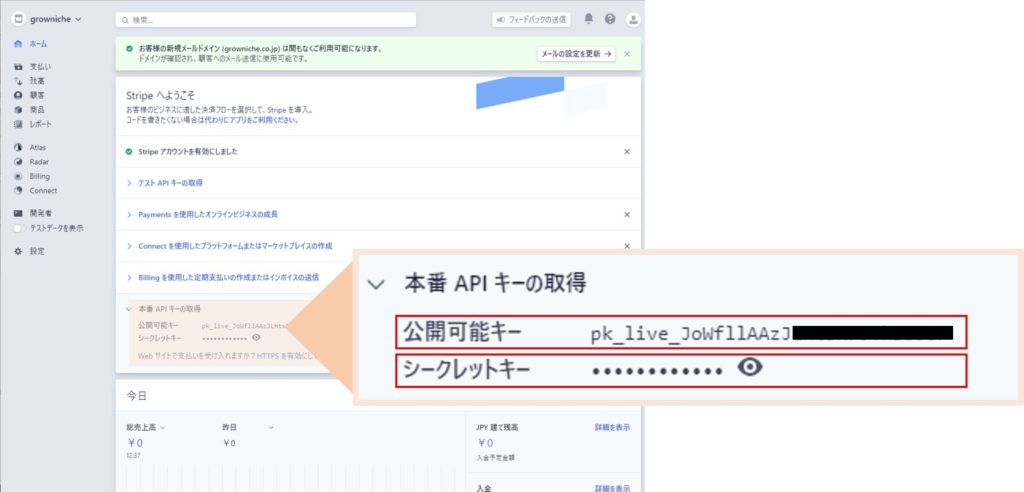
もし、本番APIキーの取得がロックされている場合は、「アカウントの有効化」が完了していないので、アカウントの有効化の為に情報の入力が必要です。
参考:Stripeの開設:アカウントを有効にする
初期設定に貼り付け
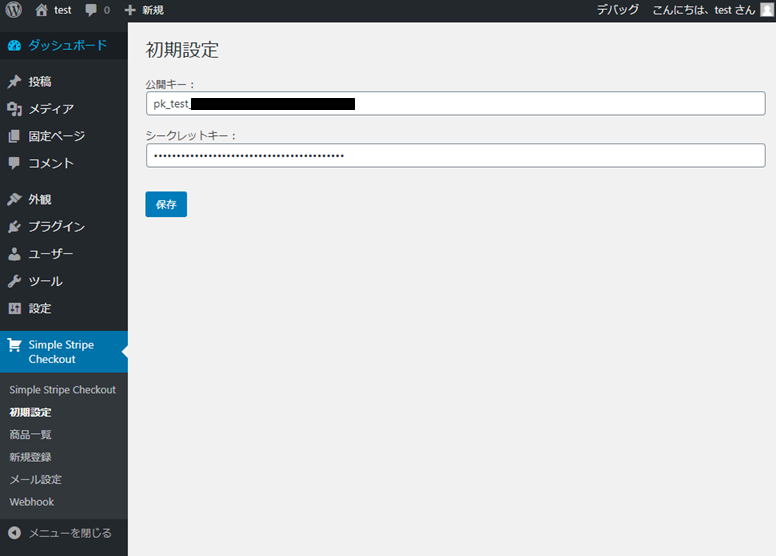
左サイドメニューの Simple Stripe Checkout 内の初期設定に、公開キーとシークレットキーをそれぞれ貼り付けて、保存します。
ここまでの初期設定が終わったら、次はSimple Stripe Checkout の設定を行います。
